¿Qué son los archivos RAR? Para las personas que suelen intercambiar archivos en grandes cantidades, por supuesto que han utilizado archivos RAR para que sea más fácil enviarlos. Sin embargo, no todos saben acerca de esto, incluso están dispuestos a enviar los archivos uno por uno a otros. ¿No es complicado?
Ahora, para que sea más fácil compartir con otros, puede archivar el archivo o la carpeta que luego tendrá la extensión RAR, ZIP, TAR, etc. La posibilidad que se realiza con mayor frecuencia es reducir el tamaño del archivo para ahorrar espacio en el disco duro o en el disco flash. También puede usar contraseñas con archivos RAR, para que sus archivos estén más seguros.
Algunas personas que no conocen los archivos RAR, por supuesto, estarán confundidas acerca de cómo funciona esta carpeta. Para poder acceder a los archivos que contiene, primero debe extraer el archivo a una carpeta normal. ¿El método? Vamos, mira la explicación a continuación.
4 formas de extraer archivos RAR
Antes de extraer el archivo RAR, asegúrese de que la aplicación WinRAR esté instalada en su PC o computadora portátil. Aquí hay una explicación de cómo extraer archivos RAR con WinRAR.
Método #1 Usando la aplicación WinRAR
1. Seleccione el archivo rar que desea extraer. Entonces, botón derecho del ratón, para que aparezca un menú como el que se muestra a continuación. escoger Abrir con WinRAR, luego será dirigido a la aplicación WinRAR.
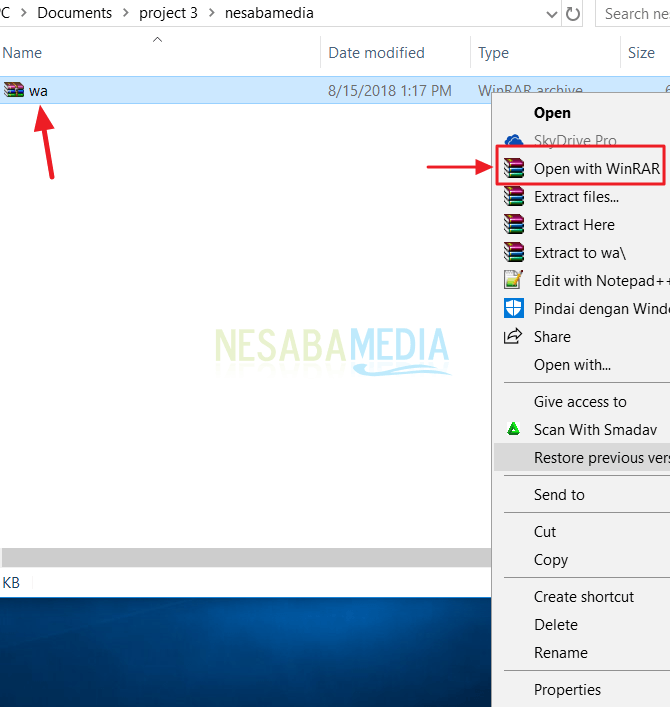
2. Luego, seleccione la sección Extraer a, que se encuentra en la fila de menú de arriba
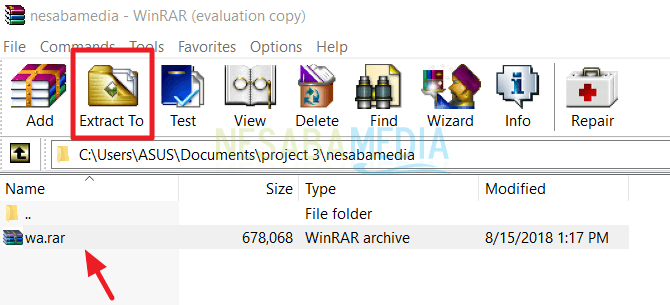
3. Ahora, ahora la carpeta extraída aparecerá encima de ella.
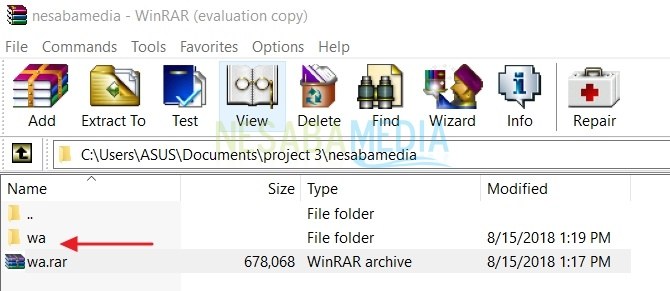
Método #2 usando archivos de extracción
1. Seleccione el archivo rar que desea extraer. Entonces, botón derecho del ratón, para que aparezca un menú como el que se muestra a continuación. escoger Extraer archivos. Mediante el uso Extraer archivos, puede elegir la ubicación de la carpeta que desee.
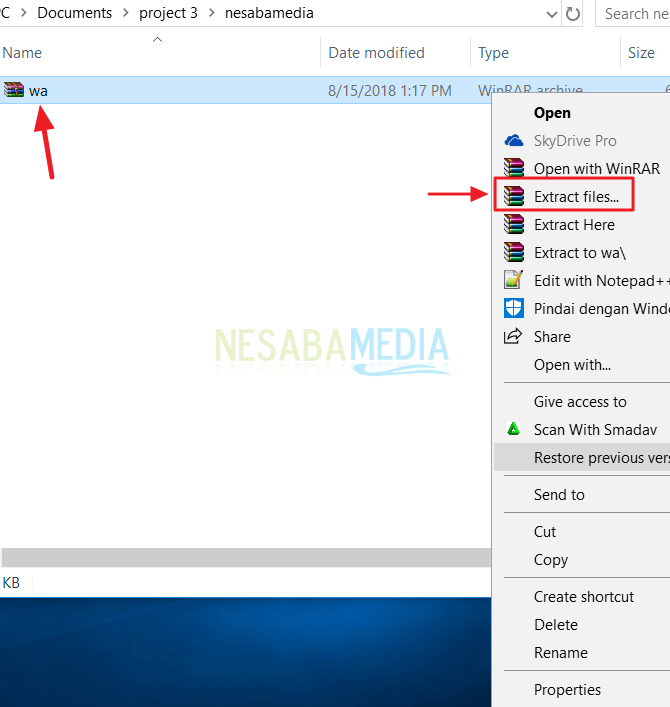
2. Luego, seleccione la ubicación que usará para colocar el archivo extraído. Mira la foto de abajo. Puede configurar los archivos que se extraerán. Luego, haga clic en OK.
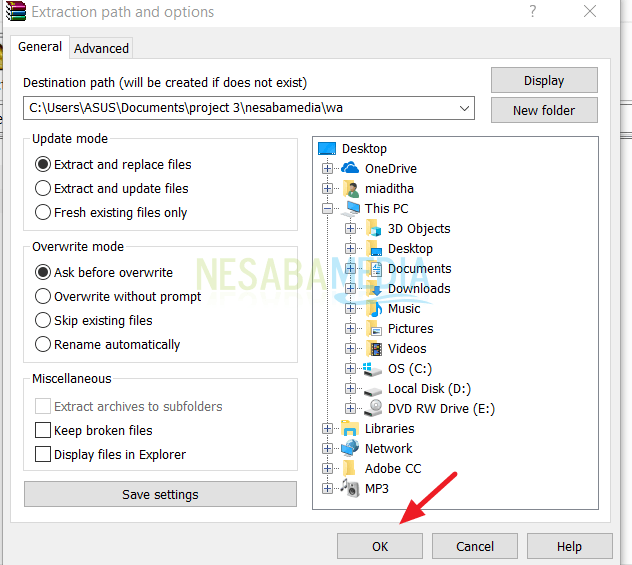
3. Después de eso, los archivos extraídos aparecerán en la carpeta previamente seleccionada.
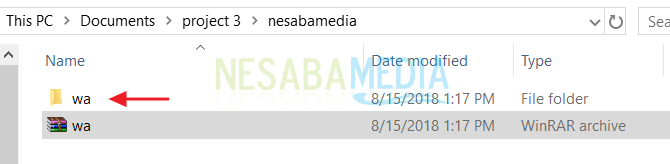
Método #3 usando Extraer aquí
1. Seleccione el archivo rar que desea extraer. Entonces, botón derecho del ratón, para que aparezca un menú como el que se muestra a continuación. escoger Extraer aqui,. En esta sección, no puede elegir una ubicación de carpeta porque los archivos extraídos aparecerán en la carpeta donde se encuentra su archivo RAR.
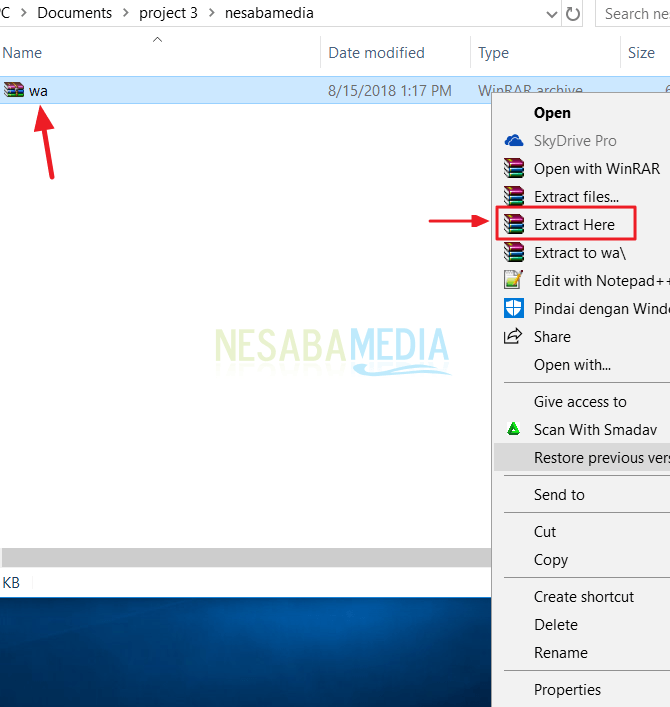
Método #4 Usando Extraer para…
1. Seleccione el archivo rar que desea extraer. Entonces, botón derecho del ratón, para que aparezca un menú como el que se muestra a continuación. escoger Extraer a.. Los resultados de la extracción del archivo irán directamente a la carpeta que se haya nombrado. Para más detalles, mira la imagen de abajo.
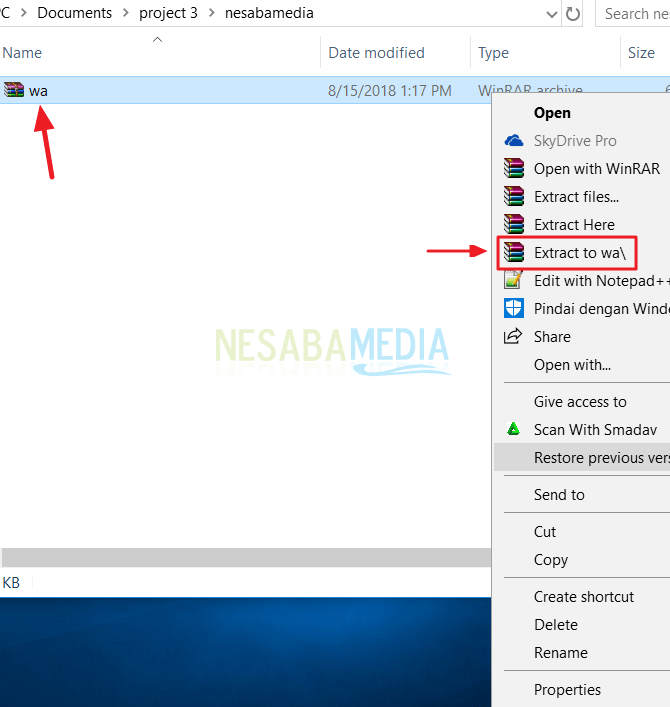
2. El resultado será como la imagen de abajo. El archivo extraído aparecerá en la carpeta mencionada anteriormente. Entonces, el punto de esto es, carpetas dentro de carpetas.
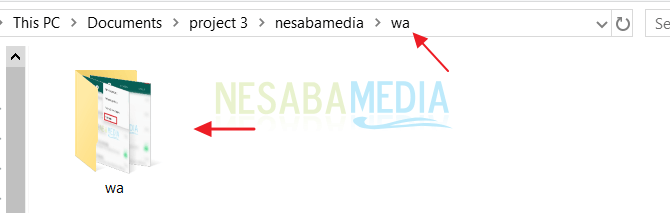
Manera #5 Usando Contraseña
¿Qué tal usar una contraseña? ¡No te preocupes! Porque los pasos serán los mismos que los anteriores. Es solo que, primero se le pedirá que ingrese una contraseña. Luego, haga clic en OK.
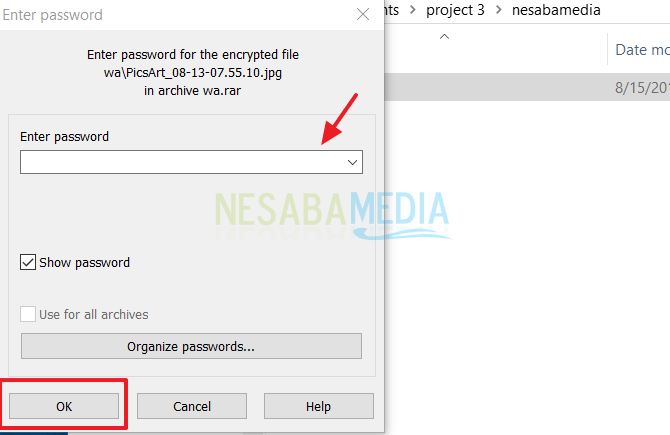
Esa es una explicación de cómo extraer archivos rar en una PC. Debe saber que cuando usa extraer aquí, generalmente el contenido del archivo se dispersará sin estar en la carpeta.
Por lo tanto, debe usarlo con cuidado para mantenerlo ordenado. Esperemos que sea útil y puedas usarlo lo mejor que puedas para enviar archivos de forma fácil y más ligera. ¡Gracias y buena suerte con el tutorial anterior!

